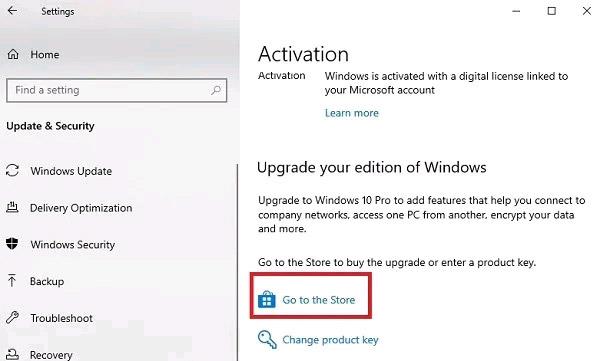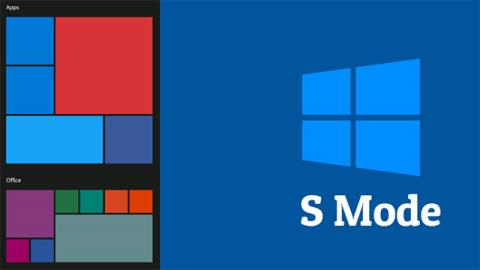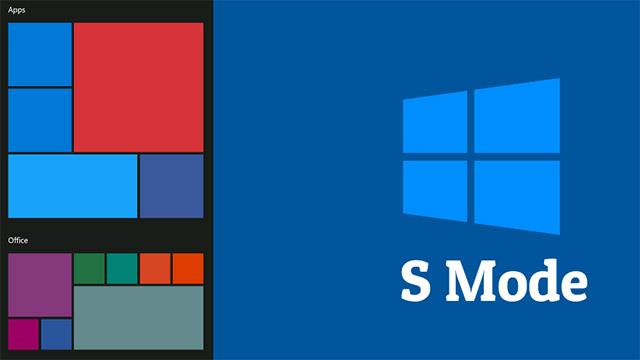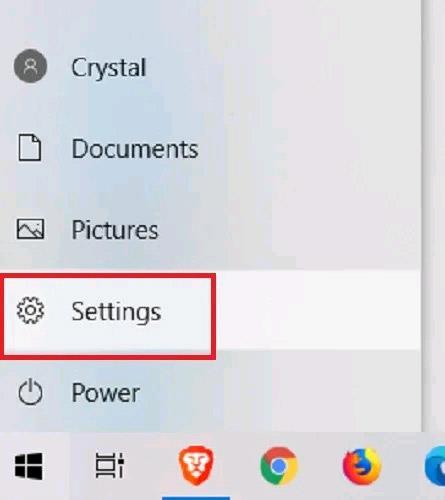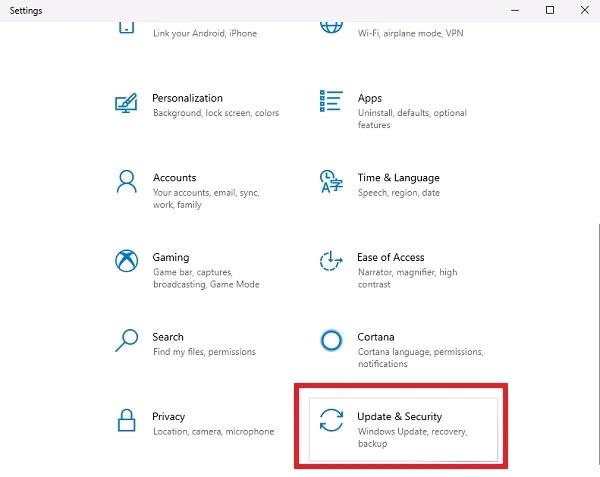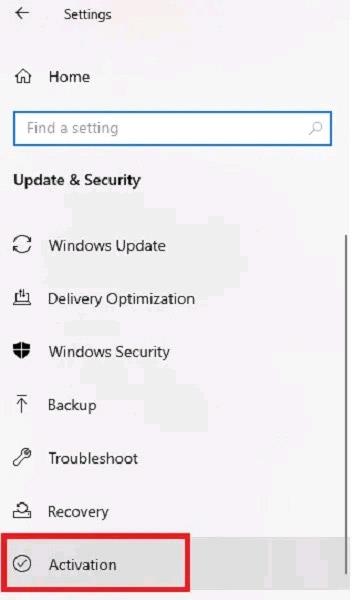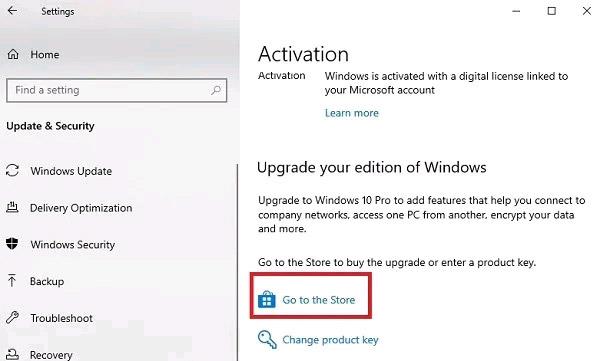Windows 10 S je zasnovan tako, da je veliko hitrejša in varnejša »različica« sistema Windows 10. Šolski sistemi pogosto uporabljajo Windows 10 S, da lahko bolje omejijo vidike, do katerih imajo učenci dostop. Hkrati ima veliko poceni prenosnih naprav z operacijskim sistemom Windows vnaprej nameščen sistem Windows 10 S.
Če pa ugotovite, da niste ravno primerni za Windows 10 S in želite preklopiti na Windows 10 Home ali Pro, kaj morate storiti?
Razlogi, zaradi katerih bi lahko zapustili Windows 10 S
Windows 10 S lahko štejemo za izdelek, ki ga je Microsoft lansiral v konkurenci z Googlovim Chromebookom. Zasnovan je posebej z mislijo na varnost in zmogljivost. Ker ne vsebuje napihnjene programske opreme ali sistemskih zahtev sistema Windows 10 Home ali Pro, Windows 10 S v bistvu zagotavlja hitrejše delovanje, zlasti v sistemih z nizko konfiguracijo.
Po drugi strani pa ima Windows 10 S tudi izjemno omejene vidike. Na primer, ko uporabljate to različico sistema Windows 10, lahko samo prenašate aplikacije iz trgovine Microsoft Store.
Za uporabnike, ki želijo predvsem brskati po internetu, Windows 10 S deluje zelo dobro. Toda za tiste, ki potrebujejo več, kot na primer želijo uporabljati brezplačne alternative za Microsoft Office, bo prehod na Windows 10 Home neizogiben.
Omeniti velja, da so številne naprave z operacijskim sistemom Windows 10 S cenovno dostopne, ker nimajo res zmogljivih konfiguracij. Vendar pa so še vedno popolnoma sposobni poganjati Windows 10 Home ali Pro. Zato pretvorba ne bo povzročala večjih težav.
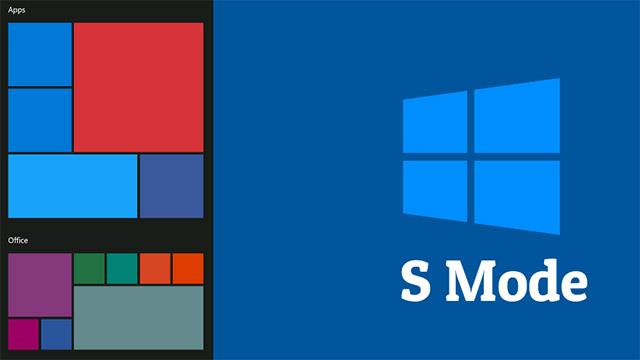
Pripravite se pred pretvorbo
Pred zamenjavo morate upoštevati nekaj stvari. Prvič, ni vsaka naprava pretvorljiva. Za to sta dva glavna razloga.
Ker imajo naprave, dobavljene z operacijskim sistemom Windows 10 S, pogosto tudi konfiguracijo strojne opreme, posebej optimizirano za ta operacijski sistem. Ta raven konfiguracije morda nima dovolj minimalnih virov za zagon izdaj Windows 10 Home ali Pro. To se zgodi redko, vendar ne nezaslišano.
Drugi razlog je, da je možnost pretvorbe morda blokirala vaša šola ali ponudnik naprave. Če je vašo napravo Windows 10 S izdala organizacija, pretvorba morda ne bo mogoča.
Upoštevati je treba še to, da se po pretvorbi v Windows 10 Home ne morete vrniti na Windows 10 S. To je enosmeren proces. Edini način za vrnitev je, če ste pred pretvorbo ustvarili obnovitveno disketo ali obnovitveno particijo.
Preklopite na Windows 10 Home ali Pro
Preklop pomeni, da tehnično nadgradite svojo napravo. Ta nadgradnja je popolnoma brezplačna, ker že imate Windows 10, tudi če gre samo za "lite" različico.
Da bodo vaši podatki varni, pred začetkom varnostno kopirajte datoteke – preprečite izgubo pomembnih podatkov.
1. Odprite meni Start in kliknite » Nastavitve «.
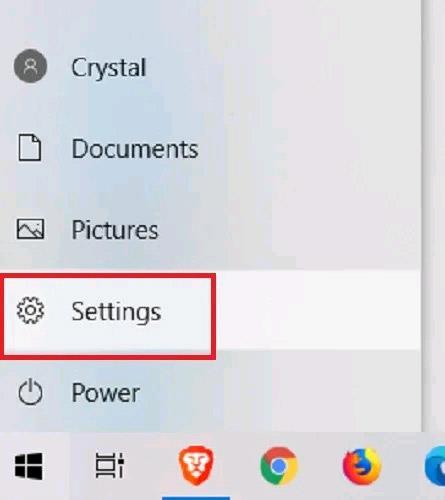
2. V nastavitvah kliknite » Posodobitev in varnost «.
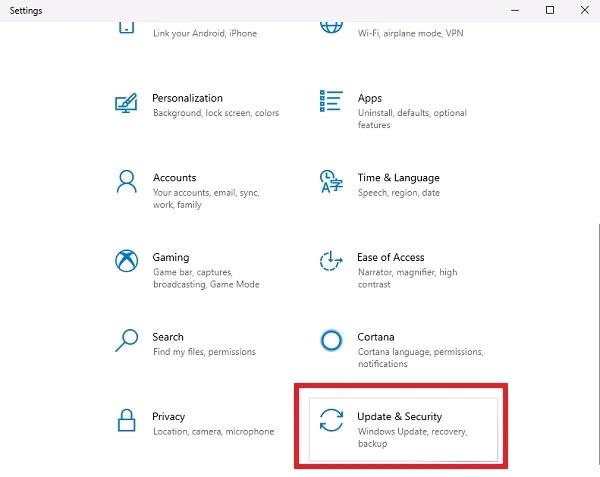
3. V levem podoknu z možnostmi kliknite » Aktivacija «.
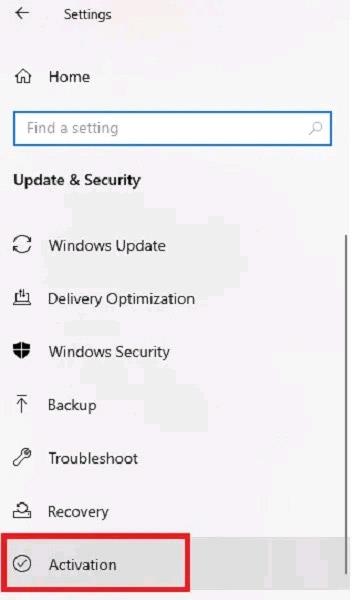
4. Če je vaša naprava primerna za preklop z Windows 10 S na Windows Home, boste videli razdelek z napisom: » Preklopi na Windows 10 Home ali Preklopi na Windows 10 Pro «.
5. Nato kliknite » Pojdi v trgovino «.
(Vendar se prepričajte, da ne kliknete » Pojdi v trgovino « v razdelku » Nadgradite svojo izdajo sistema Windows «. To je samo za nadgradnjo sistema Windows 10 Home na višjo različico in ni brezplačno).
6. Nato boste preusmerjeni v Microsoft Store, da dokončate postopek. Pritisnite gumb Pridobi poleg možnosti » Izklop iz načina S«. Ta postopek bo trajal le nekaj minut, ker je polna različica sistema Windows 10 že nameščena v ustreznih napravah.
Ko je postopek končan, lahko prosto uporabljate Windows 10 kot običajno. Ali boste prenesli različico Home ali Pro, je odvisno od različice sistema Windows 10, ki je vnaprej nameščena v vaši napravi. Lahko pa se vrnete v okno » Aktivacija « v » Nastavitvah « in izvedete postopek » Nadgradite svojo izdajo sistema Windows «, da kupite drugo različico sistema Windows 10 in nadgradite.